Как посмотреть, кто посмотрел запись в ВК
В марте 2017 года администрация «Вконтакте» заявила о добавление в функционал ВК счётчика просмотра записей на страницах сообществ и пользователей. Теперь вы можете наглядно видеть, сколько просмотров было у вашей записи, и какова популярность вашего контента. При этом отдельные пользователи не только хотят знать, сколько просмотров получил тот или иной материал, но и кто именно просмотрел его. Есть ли способы получения данной информации? Ниже разберём, каким образом можно узнать, кто именно из пользователей просматривал вашу запись в Вконтакте. А также что нам для этого понадобится.
Содержание
- Особенности функционала счётчика просмотров ВКонтакте
- Каким образом можно узнать, кто именно посмотрел запись в VK
- Другие способы увидеть, какие пользователи читают ваши публикации в ВК
- Заключение
Особенности функционала счётчика просмотров ВКонтакте
Счётчик просмотров VK появился в марте 2017 года, и с тех пор стал базовым инструментом, демонстрирующим количество просмотров наших материалов. Он расположен справа снизу от публикуемого нами поста.
Он расположен справа снизу от публикуемого нами поста.
Счётчик работает следующим образом:
- Он виден как автору записи, так и гостям страницы;
- Скрыть счётчик невозможно;
- Счётчик не отображает, кто именно просмотрел вашу запись;
- Если запись была сделано до 2017 – счётчик может отсутствовать;
- Для просмотра счётчика на мобильных телефонах необходимо открыть саму запись;
- Счётчик указывает количество просмотров, а не просмотревших запись людей. Один и тот же человек может просмотреть запись несколько раз. При этом счётчик покажет именно просмотры записи, а не просто пролистывание вашей страницы;
- Просмотры автора поста также учитываются счётчиком.
Таким образом мы видим, что несмотря на количественный подсчёт просмотров, счётчик не позволяет нам увидеть, кто смотрел вашу запись в Vkontakte. Администрация «Вконтакте» решила сделать этот вопрос конфиденциальным, и не собирается менять свою политику в данном отношении.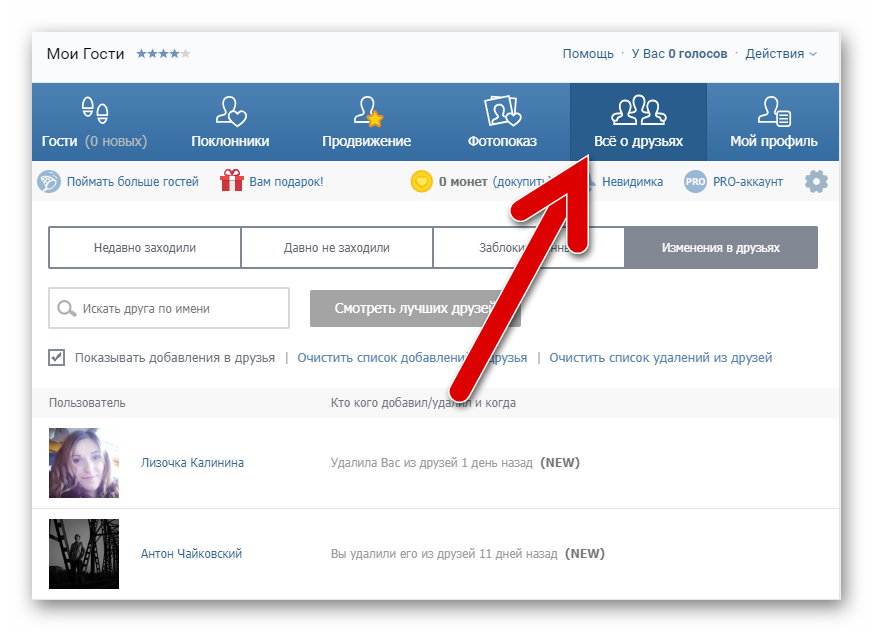
Так как же можно увидеть, кто смотрел вашу публикацию в VK? Способ есть.
Это полезно знать: Что означают в ВК сердечки разных цветов.
Каким образом можно узнать, кто именно посмотрел запись в VK
Несмотря на то, что Вконтакте не предоставила официальных инструментов для отображения посмотревших вашу запись пользователей, есть способ сделать это. Данный вариант состоит в использовании приложений VK, отображающих перечень гостей вашей страницы.
Наиболее известным приложение данного вида является приложение ВК «Мои гости и поклонники». После запуска данного приложения закройте в нём два окна, предлагающих разместить запись на вашей стене и перейти в другую группу, и вам откроется весь функционал.
Во вкладке «Гости» вы будете видеть пользователей, посетивших вашу страницу в ВК, и читающих ваши материалы. Поскольку работа приложения номинально приложения стартует со времени его запуска, то рекомендуется время от времени запускать приложение с целью отслеживания посетителей вашей страницы.
Во вкладке «Гости» отображаются посетившие вашу страницу пользователи
По отзывам пользователей, данное приложение показывает неплохие результаты в отображении гостей вашей страницы. Хотя существует и противоположное мнение, считающее, что программа просто хаотически отображает в посетителях ваших друзей, плюс тех, кто лайкнул ваши посты и комментарии. При желании, вы можете поэкспериментировать с приложением самостоятельно, и вынести свой собственный вердикт.
Другие способы увидеть, какие пользователи читают ваши публикации в ВК
Также в сети присутствуют сетевые ресурсы, обещающие данные об просмотревших ваши материалы пользователей. Для своей работы такие сервисы обычно требуют ваш логин и пароль, которые необходимо ввести на данном сайте.
Разумеется, эти ресурсы – фейковые, и реального эффекта от их работы вы не увидите. В худшем же случае вы не только потеряете доступ к вашему аккаунту, но и заразите ваш ПК очередным зловредом. Потому не рекомендуем доверять подобным инструментам, и избегать ввода на них вашего логина и пароля.
Читайте также: Как узнать, с кем переписывается человек в VK.
Заключение
В нашей статье мы разобрали, каким образом можно проверить, кто из пользователей читал вашу запись в VK. А также какие способы для этого существуют. Единственным работающим способом является использование приложений «Вконтакте» уровня «Мои гости», отображающее гостей, посетивших вашу VK-страницу. Другие же способы обычно оказываются неэффективными, и получить на их основе информацию о прочитавших ваши материалы пользователях вы не сможете.
Опубликовано в рубрике «Обзоры»
Как в ВКонтакте узнать кто смотрел фотографию?
Соцсети являются популярнейшими веб-ресурсами в интернете, а возглавляет их рейтинг в России – Вконтакте. Ежедневно тысячи, если не миллионы, пользователей активно используют социальную сеть. Основная цель входа в ВК – просмотр видео, прослушивание музыки или изучение фотографий друзей. Среди всего контента наибольший интерес вызывают личные фотографии пользователей.
Ежедневно тысячи, если не миллионы, пользователей активно используют социальную сеть. Основная цель входа в ВК – просмотр видео, прослушивание музыки или изучение фотографий друзей. Среди всего контента наибольший интерес вызывают личные фотографии пользователей.
Довольно часто появляется желание узнать тех, кто смотрел вашу страницу, и таким образом определить заинтересованность человека. В Одноклассниках уже давно есть функция просмотра посетителей страницы, а ведь это второй проект от Mail, ВК принадлежит им же. И всё-таки, есть ли возможность узнать личности пользователей, просмотревших фотографии во ВКонтакте?
Содержание
- Можно ли узнать, кто смотрел мои фото в ВК?
- Как узнать пользователей, смотревших мои фото?
- Приложения для слежения за посетителями собственной страницы ВК
- Фотопоказ через «Мои гости»
- Число просмотров записи в VK
- Как посмотреть понравившиеся фото в ВК?
Можно ли узнать, кто смотрел мои фото в ВК?
В подавляющем большинстве соцсетей отсутствует доступ к информации о личностях тех, кто смотрел ваши фотографии. За исключением тех случаев, когда они сами поставили лайк или оставили комментарий под фото. То же самое относится и к ВКонтакте. Внутренняя политика конфиденциальности и отношение к личным данным у VK не позволяют реализовать данную функцию.
За исключением тех случаев, когда они сами поставили лайк или оставили комментарий под фото. То же самое относится и к ВКонтакте. Внутренняя политика конфиденциальности и отношение к личным данным у VK не позволяют реализовать данную функцию.
Почему отсутствует такая возможность:
- Нет желания выделять отдельное серверное оборудование под сохранение и вычисление нужных данных. В дополнение эта функция потребует скрипты для работы, их разработка обойдётся в немалую сумму;
- Стремление сохранить конфиденциальность пользователей и экономический ущерб. Если провести опрос по поводу необходимости функции просмотра личностей, посмотревших фотографии, пользователи разделятся на 3 фронта. Одним будет абсолютно все равно, вторые будут принципиально против и только треть захотят видеть данную возможность. Mail не хочет терять посещаемость, ведь после внедрения функции многие пользователи начнут сдерживаться от посещения страниц. Никто не желает оказаться замеченным под фотографией своего врага или бывшей.

Проще говоря, штатной функции просмотра нет и скорее всего не будет никогда. Более того, данной возможности не предусмотрено и в Одноклассниках, здесь доступен просмотр только посетителей аккаунта. Однако, есть иные способы узнать данную информацию, о которых и пойдёт речь в материале.
Как узнать пользователей, смотревших мои фото?
Есть 3 способа определить личности пользователей.
Основные рекомендации:
- Изучить лайки и комментарии. Большинство пользователей лайкают фотографии машинально или просто случайно, поэтому довольно многих просмотревших можно увидеть в меню лайков. Чтобы посмотреть пользователей следует навести курсор на изображение лайка под фотографией. Ещё есть комментарии, по ним также просто определить тех, кто особенно заинтересовался фотографией;
- Посмотреть репосты. Это можно сделать, если фотография есть на стене сообщества или личной страницы. После наведения на значок «Поделиться» появляется весь список пользователей, что переслали ваше фото;
- Использовать сторонние приложения.
 Это самый функциональный способ, ведь помогает вычислить не только тех, кто смотрел страницу, но и получить дополнительную информацию.
Это самый функциональный способ, ведь помогает вычислить не только тех, кто смотрел страницу, но и получить дополнительную информацию.
Приложения для слежения за посетителями собственной страницы ВК
Один из лучших способов посмотреть личности гостей, посетивших страницу – использовать специальное приложение «Мои гости». Его есть возможность установить прямо в ВК по ссылке. На целевой странице появится выбор ссылок для разных платформ. Достаточно выбрать подходящую ссылку и перейти по ней. В ПК-версии приложения сперва появляется реклама, её можно смело закрыть. Теперь пользователь оказывается внутри приложения.
На первой вкладке «Гости» отображается информация о гостях страницы. Чтобы всегда знать личности посетителей, достаточно добавить приложение в закладки при помощи горячих клавиш Ctrl + D. Помимо этого, приложение «Мои гости» имеет ещё ряд полезных функций, вроде сканера. Суть сканера заключается в записи всех посещений личного профиля.
Сейчас приложение раздаёт PRO-режим бесплатно на 2 недели всем новым пользователям.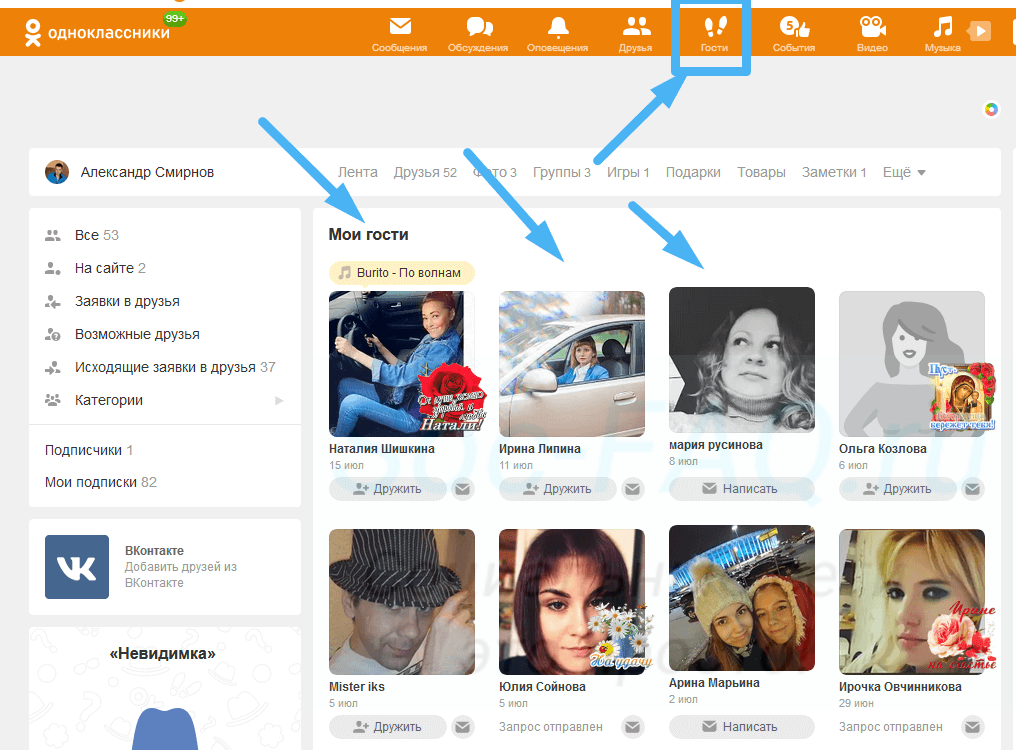 Нужно только добавиться в официальную группу приложения.
Нужно только добавиться в официальную группу приложения.
Недостаток приложения – невозможно посмотреть всех, кто увидел личную фотографию в соцсети. Зато есть возможность изучить список всех пользователей, кто входил на страницу. Также указывается длительность посещения, насколько давно оно было и ещё много интересной информации.
Фотопоказ через «Мои гости»
В данном приложении разработан специальный раздел, в котором есть возможность обмениваться лайками. Это платная возможность, за неё нужно заплатить монеты. Валюта приложения продаётся за голоса и стоит она 2000 монет за 10 голосов. После приобретения появляется возможность обмениваться лайками, каждый стоит 2 единицы. Таким образом есть возможность «продавать» и «покупать» лайки под фотографиями.
Ежедневно даётся возможность просматривать и лайкать до 100 фото. Чтобы узнать количество заработанных лайков, следует открыть меню «Мои показы».
Дополнение для ВК «Мои Гости» может помочь увеличить количество новых гостей на странице. Это платная услуга, которая вначале обойдётся в 5 голосов. После заказа услуги, на коммерческую или личную страницу зайдёт до 1500 новых гостей.
Это платная услуга, которая вначале обойдётся в 5 голосов. После заказа услуги, на коммерческую или личную страницу зайдёт до 1500 новых гостей.
Ещё приложение имеет раздел «Поклонники», где есть список самых активных гостей. Места лидеров пользователь определяет самостоятельно. Есть топ самых активных за разные сроки времени: неделю, месяц, весь период времени. В приложении присутствуют данные об их действиях на личной странице за выбранный период времени. Указывается количество репостов, лайков, комментариев и т. п.
Приложению можно развязать руки, если передать личные данные к профилю. Это позволит исключить необходимость ручного просмотра гостей, посетивших страницу. Приложение генерирует специальную ссылку, на которой отображаются подходящие данные об активности гостей.
Число просмотров записи в VK
Сервис ВКонтакте уже давно обзавёлся механизмом для подсчёта количества просмотров каждого поста. Если раньше единственным индикатором популярности являлись лайки и репосты, то сегодня добавился ещё один параметр – просмотры. Функция есть в каждой версии ВК, как на веб-сайте, так и в приложении для смартфона.
Функция есть в каждой версии ВК, как на веб-сайте, так и в приложении для смартфона.
По этим данным пользователь с лёгкостью определяет интерес аудитории к конкретному посту. Количество просмотров позволяет создать статистику по популярности конкретных тем в группах и на страницах. Число всех просмотров указывается в правой части поста (под ним). Важно понимать, что просмотр засчитывается независимо от того, насколько заинтересованным оказался пользователь. Неважно, открыл ли он пост и сделал комментарий или просто пролистал ленту новостей.
Кстати, просмотры подсчитываются не только на странице пользователя, разместившего пост, но и на других страницах, что сделали репост.
Как посмотреть понравившиеся фото в ВК?
Небольшое, но полезное отступление от темы – просмотр фотографий, которые понравились и были отмечены лайком. Доступ к информации получить легко:
- Перейти на страницу «Настройки» из своего профиля.
- Кликнуть на элемент «Настроить отображение пунктов моего меню».

- Среди всего списка нужно найти «Закладки» и включить их отображение. Важно не забыть «Сохранить» изменение.
- Открыть основную страницу ВК и перейти на вкладку «Закладки» в меню слева.
- Посмотреть историю записей, к которым пользователь ставил лайки или нажимал на «Поделиться».
Сегодня действительно нет возможности просмотреть всех людей, посмотревших мои фото, но есть альтернатива. Через приложение «Мои Гости» легко узнать активность на странице, личности гостей. Таким образом можно довольно точно отслеживать кто и что делал на вашей странице.
Интернет #ВКонтакте
Интеграция vk API с LeadBoxer API
Обзор/
Приложения/
vk/
LeadBoxerНастройте триггер vk API для запуска рабочего процесса, который интегрируется с LeadBoxer API. Интеграционная платформа Pipedream позволяет удивительно быстро интегрировать vk и LeadBoxer. Бесплатно для разработчиков.
Обзор vk#
ВКонтакте, ранее известная как Вконтакте, — это популярная российская социальная сеть

Используя API ВКонтакте, разработчики могут создавать ряд приложений и сервисов
, которые могут взаимодействовать с пользователями и ресурсами ВКонтакте. С помощью VK API разработчики
могут создавать различные сервисы, начиная от традиционных функций социальных сетей
и заканчивая более сложными приложениями и играми.
Вот некоторые вещи, которые можно создать с помощью VK API:
- Платформы социальных сетей: Дайте пользователям возможность устанавливать связи, отправлять сообщения,
- : Создавайте платформы потоковой передачи музыки и видео
с поддержкой потоковой передачи популярного аудио- и видеоконтента из ВКонтакте. - Games: реализуйте полнофункциональные игровые приложения, которые можно интегрировать с
VK для категорий лидеров, игровых сообществ и многого другого. - Чат-боты: Создайте своего личного чат-бота для пользователей ВКонтакте,
позволяя им общаться с другими пользователями ВКонтакте в автоматическом режиме.
- Электронная коммерция: используйте VK API для создания онлайн-рынков и электронной коммерции
магазинов с интеграцией ВКонтакте. - Геолокационные службы: разрабатывайте приложения, которые можно использовать для определения местоположения и
обмена событиями, местами и достопримечательностями с пользователями ВКонтакте. - Аналитика и отслеживание: собирайте данные и внедряйте аналитические инструменты для пользователей и предприятий VK
. - Реклама и продвижение: разрабатывайте кампании и рекламные мероприятия с интеграцией
ВКонтакте. - Персонализация. Разрешите пользователям настраивать свой опыт ВКонтакте с помощью различных
Connect vk#
1
2
3
4
5
6
7
9 0002 89
10
11
12
13
14
15
16
17
18
19
20
21
import { axios } from "@pipedream/platform"
экспортировать по умолчанию defineComponent({
реквизит: {
вк: {
тип: "приложение",
приложение: "вк",
}
},
асинхронный запуск ({шаги, $}) {
возврат ожидания axios($, {
адрес: `https://api.
vk.com/method/users.get`,
заголовки: {
Авторизация: `Bearer ${this.vk.$auth.oauth_access_token}`,
},
параметры: {
"в": `5.131`,
},
})
},
})
Connect LeadBoxer#
1
2
3
4
5
6
7
9 0002 89
10
11
12
13
14
15
16
17
18
19
20
21
22
импорт { axios } из "@pipedream/платформа"
экспортировать по умолчанию defineComponent({
реквизит: {
ведущий боксер: {
тип: "приложение",
приложение: "ведущий боксер",
}
},
асинхронный запуск ({шаги, $}) {
возврат ожидания axios($, {
URL-адрес: `https://kibana.leadboxer.com/api/views/c_view_leads`,
заголовки: {
"Тип контента": `приложение/json`,
},
параметры: {
apiKey: `${this.leadboxer.$auth.api_key}`,
сайт: `${this.leadboxer.$auth.
dataset_id}`,
},
})
},
})
База знаний Canon —
Задать запись события датчикаЗадать настройки записи события датчика
Запись события датчика начинается, когда происходит вход датчика.
Настройте параметры записи события датчика в окне [Настройки события датчика], которое появляется при нажатии [Настройки].
Некоторые элементы в окне [Настройки событий датчика] перекрываются с элементами в диалоговых окнах [Добавить элемент расписания] и [Редактировать элемент расписания]. Когда выполняется запись события датчика, настройки в окне [Настройки события датчика] имеют приоритет.
Примечание
Если график записи истекает во время записи события датчика, запись события датчика также прекращается.
Совет
Если используется VB150 с несколькими камерами и указан [Вход видео], вы можете настроить разные параметры записи события датчика для каждой камеры (или вы можете указать [Не записывать]).
Редактировать настройки записи события датчика
Можно указать настройки записи на основе возникновения события датчика. Несколько вкладок в диалоговом окне [Настройки событий датчика] показаны для отображения количества датчиков на каждой камере. Вы можете изменить настройки записи для каждого датчика.
Шаг 1: Нажмите [Настройки] рядом с [По событию датчика]
Примечание
- Частые события датчика приводят к высокой нагрузке ЦП на сервере хранения. Если у вас непрерывно происходит 10 или более событий датчика в минуту, рекомендуется установить непрерывную запись.
- Если установить [Ночной режим] на VB-C50iR, ИК-фильтр будет неактивен. Не включается встроенная ИК-подсветка. Чтобы включить ИК-подсветку, выполните операцию из меню окна видео.
Шаг 2. Включите запись и установите приоритет события
1.
Установите флажок [Запись по этому датчику], чтобы включить запись при срабатывании датчика. 2. В поле [Приоритет] выберите приоритет генерируемого события для данного движения из 5 вариантов, начиная с [1. Высшее] до [5. Самый низкий]. Приоритеты обозначены цветом как события на временной шкале на экране просмотра.
Шаг 3: Укажите угол камеры при срабатывании датчика
Примечание
- Если вы установите угол обзора в предустановленное положение VB-C300 в области цифрового увеличения, фактический угол может быть смещен от заданного угла.
- имеют функции записи видео в память камеры по входу датчика или по расписанию. Если настройки включены на сервере камеры, они имеют приоритет.
- Местоположение [Preset] не может быть выбрано, так как VB-C500VD и VB-C500D не поддерживают эту функцию.

Совет
- Щелкните раскрывающееся меню [Компенсация экспозиции] и выберите [Вкл.], чтобы компенсировать вид с камеры при сильном контровом свете. Настройка будет использоваться при срабатывании датчика. Это полезно, например, если при срабатывании датчика угол обзора камеры изменится с вида внутри помещения на вид снаружи.
- Если установить параметр [Предустановка] в окне [Настройки события датчика], положение записи перед событием может отличаться от указанного положения, поскольку сервер камеры перемещается при поступлении сигнала от датчика. Кроме того, если вы укажете время записи после события равным «0», а вход датчика будет происходить в течение короткого периода времени, запись может прекратиться до того, как сервер камеры достигнет предустановленного положения.
- Если вы используете датчик нормального закрытого типа, вам необходимо установить предварительные настройки с помощью экрана записи сервера камеры.

Шаг 4. Установите ночной режим (VB-C500VD, VB-C500D, VB-C60, VB-C300, VB-C50i/VB-C50iR, VB-C50FSi и VB-C50Fi)
Выберите [ Ночной режим] из выпадающего меню. Вы можете выбрать из [Отключено], [Включено] или [Не указано].
Шаг 5. Установите дополнительные параметры (VB-C500VD, VB-C500D, VB-C60, VB-C300)
Чтобы использовать настройки «Экспозиция», «Баланс белого», «Управление тенью» и/или «Фокус» на панели [Управление камерой], установите соответствующий флажок.
Примечание
- Дополнительные опции доступны для VB-C500VD/VB-C500D/VB-C60/VB-C300. [Интеллектуальное управление затемнением] доступно для моделей VB-C500VD/VB-C500D/VB-C60. Кроме того, Focus недоступен для VB-C500VD/VB-C500D.
- Если выбрано [Экспозиция], для параметра [Компенсация экспозиции] устанавливается значение [Не указано].
Шаг 6: Установите частоту кадров и продолжительность записи до и после события
В поле [Записать видео в]:
1. [Макс. Частота кадров] — выберите максимальную частоту кадров для записываемого видео из выпадающего меню или введите значение с клавиатуры. Выберите от 0,1 до 30 кадров в секунду (по умолчанию 5).
[Макс. Частота кадров] — выберите максимальную частоту кадров для записываемого видео из выпадающего меню или введите значение с клавиатуры. Выберите от 0,1 до 30 кадров в секунду (по умолчанию 5).
Примечание
- Указанная частота кадров представляет собой частоту кадров, которую сервер хранения будет пытаться записывать, и может не совпадать с фактической частотой кадров, используемой для записи видео. Такие факторы, как количество зрителей, количество используемых серверов камер, сетевой трафик и нагрузка на сервер камер и сервер хранения, могут снизить фактическую частоту кадров.
- Если для параметра [Разрешение] установлено значение [MPEG-4], раскрывающееся меню частоты кадров отображается серым цветом. Однако видео записывается с частотой кадров, указанной на странице настроек VB-C500VD/VB-C500D/VB-C60 в этот момент.
2. [Запись за __ сек. до события] — введите количество секунд для количества времени записи до того, как произойдет событие (максимум до 30 секунд).
Примечание
- Если также установлено [Непрерывно при макс.], [Запись в течение __ сек. перед событием] недоступен.
- Если [Запись за __ сек. перед событием], после возникновения события до его отображения в средстве просмотра пройдет примерно 10 секунд.
3. [Запись за __ сек. после события] — введите число секунд для количества времени записи после того, как произошло событие (максимум до 999 секунд).
Нажмите [OK], чтобы сохранить новые настройки и закрыть диалоговое окно.
Нажмите [Отмена], чтобы отменить новые настройки.
Примечание
- Если [Запись за __ сек. до события] или [Запись за __ сек. после события] установлено значение 0 секунд, видео все равно будет записываться, пока датчик активирован.
- Более длительная запись перед событием увеличивает использование памяти.
 Более длительная запись перед событием с недостаточным объемом памяти может значительно снизить производительность, если виртуальная память на диске заканчивается.
Более длительная запись перед событием с недостаточным объемом памяти может значительно снизить производительность, если виртуальная память на диске заканчивается.
Шаг 7. Настройка внешних выходов
1. Щелкните [Настройка внешних выходов] для управления любыми внешними устройствами, которые могут быть подключены к серверу камеры.
2. Щелкните [Setup] для изменения сведений о внешних выходах. В противном случае будут применены настройки по умолчанию.
3. Если щелкнуть [Настройка], щелкните раскрывающееся меню для целевого внешнего устройства и установите для параметра [Внешние выходы] значение [Вкл.] или [Не указано] в диалоговом окне [Настройка внешних выходов].
Примечание
Доступные внешние выходы зависят от сервера камеры.
Приоритеты записи событий обнаружения движения и датчиков
Вы можете указать приоритеты событий для записи событий обнаружения движения и событий датчиков, и если события происходят одновременно, запись с более высоким приоритетом выполняется в первую очередь.

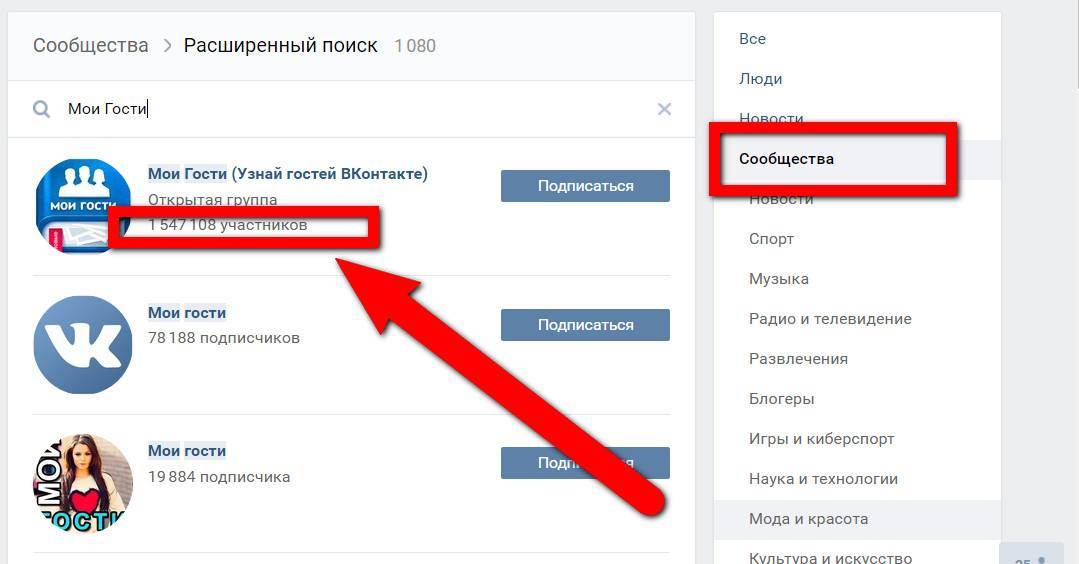
 Это самый функциональный способ, ведь помогает вычислить не только тех, кто смотрел страницу, но и получить дополнительную информацию.
Это самый функциональный способ, ведь помогает вычислить не только тех, кто смотрел страницу, но и получить дополнительную информацию.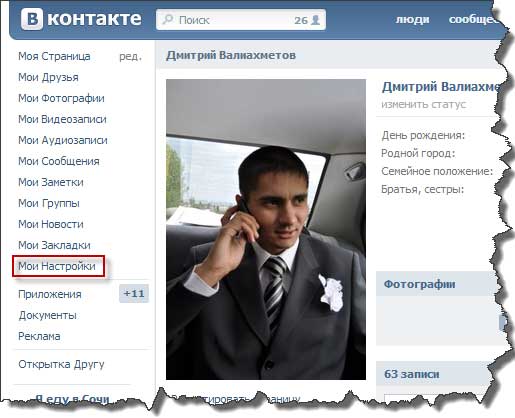
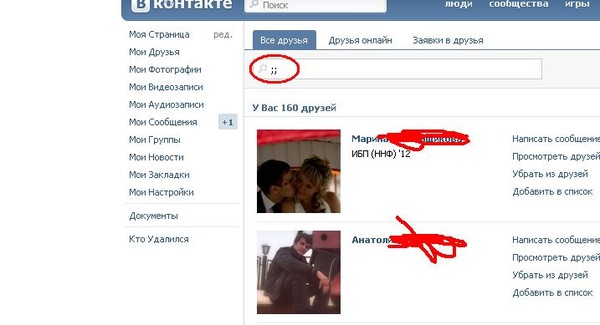




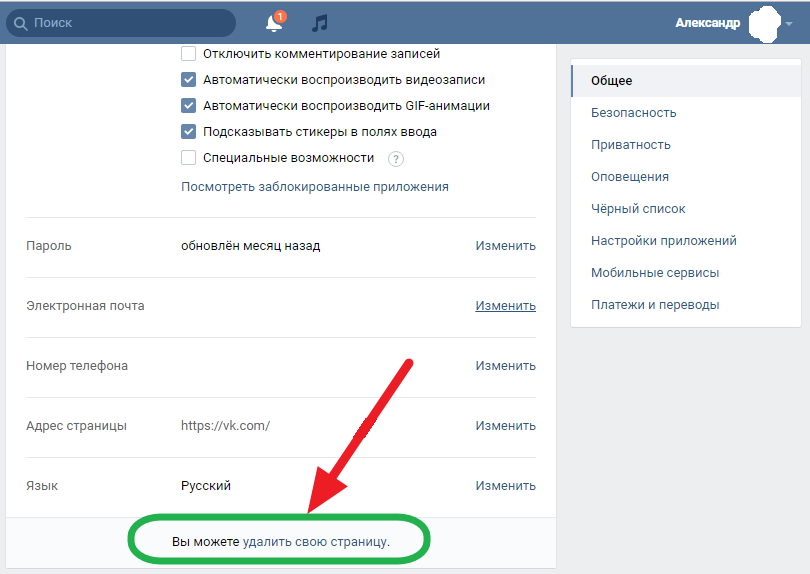
 Более длительная запись перед событием с недостаточным объемом памяти может значительно снизить производительность, если виртуальная память на диске заканчивается.
Более длительная запись перед событием с недостаточным объемом памяти может значительно снизить производительность, если виртуальная память на диске заканчивается.